För att underlätta utveckling och testning föredrar utvecklare att arbeta på sin WordPress-webbplats i en lokal miljö (t.ex. Xampp eller Local WP). Men för att göra webbplatsen tillgänglig för allmänheten måste du flytta en lokal WordPress-webbplats till en liveserver.
Så att flytta en WordPress-webbplats från en lokal miljö till en liveserver är ett avgörande steg i webbutveckling. Denna process, även om den verkar teknisk, kan effektiviseras om den hanteras systematiskt.
För att göra det enkelt för dig kommer vi att visa dig hur du flyttar en lokal WordPress-webbplats till en liveserver med rätt steg-för-steg-uppdelning.
Vi kommer att täcka två av de mest populära lokala värdtjänsterna för WordPress för att göra migreringen problemfri för majoriteten av användarna.
Vad är en lokal värd för WordPress?
Tänk på en lokal värd som din personliga server som körs på din lokala dator eller dator. Det är där utvecklare kan bygga och testa WordPress-webbplatser privat utan internetanslutning.
Om du installera WordPress på en lokal värd, det låter dig simulera en liveserver i en lokal miljö, så att du kan installera WordPress, lägga till plugins, anpassa ditt tema och göra allt utvecklingsarbete efter behov – utan offentlig åtkomst.
Skillnaden mellan localhost och liveserver
Den viktigaste skillnaden ligger i tillgängligheten och syftet med varje miljö. Localhost är för privat utveckling, medan en liveserver är för allmän tillgänglighet.
| Område | Lokal värd | Live server |
|---|---|---|
| Plattform | Använder en persondator eller maskin för att vara värd för webbplatsen. | Använder en offentlig server eller värdtjänst. |
| Tillgänglighet | Privat, tillgänglig endast för utvalda personer med tillgång till värddatorn eller maskinen | Offentlig, tillgänglig för alla med internetuppkoppling. |
| Användande | Används för utveckling och testning. | För onlinenärvaro och kommunikation med publik. |
Hur man gör en WordPress-webbplats live från en lokal värd
Innan du flyttar din WordPress-webbplats från en lokal värd till en liveserver finns det några viktiga steg att överväga.
Förutsättning: Skaffa ett domännamn och värdplan
Innan du flyttar din WordPress-webbplats från localhost till en liveserver måste du säkra två viktiga komponenter: ett domännamn och en värdplan.
✅ Värdtjänst
Webbhotell är i princip liveservern där du kommer att flytta din webbplats. En värdserver lagrar alla resurser (inklusive filer, databaser och alla komponenter) på din webbplats och gör dem tillgängliga för internet.
Olika typer av hosting som molnhosting, delad hosting, VPS och hanterade hostingtjänster är tillgängliga. Innan du väljer en värdtjänst, analysera bästa webbhotellleverantörer för WordPress och välj en som matchar dina krav.
När du väljer en värdplan, överväg följande faktorer:
- Åtminstone en 99.9% upptidsgaranti
- Tillräckligt lagringsutrymme och bandbredd att hantera trafiken.
- Säkerhetsfunktioner som SSL-certifikat, säkerhetskopior, och brandväggar.
✅ Domännamn
Ett domännamn är adressen där människor hittar din webbplats, till exempel www.wpmet.com. När du väljer ett domännamn, sikta på något som är kort, minnesvärt och relevant för ditt varumärke eller webbplatsens syfte. Det finns många domänregistratorer som GoDaddy, Namecheap och Google Domains där du kan söka efter och köpa tillgängliga domännamn.
Metod 1: Hur man flyttar en lokal WordPress-webbplats till en liveserver från XAMPP
XAMPP är en av de mest populära lokala värdmiljöerna för WordPress-utveckling. Här är stegen för att flytta din WordPress-webbplats från XAMPP till en liveserver.
Steg 1: Exportera din lokala WordPress-databas
Först måste du exportera databasen för din lokala WordPress-webbplats.
- Starta Xampp på din lokala dator (dator).
- Gå till localhost/phpmyadmin.
- Välj din WordPress-databas.
- Klicka på "Exportera" och välj SQL-format.
- Spara SQL-filen på din dator.
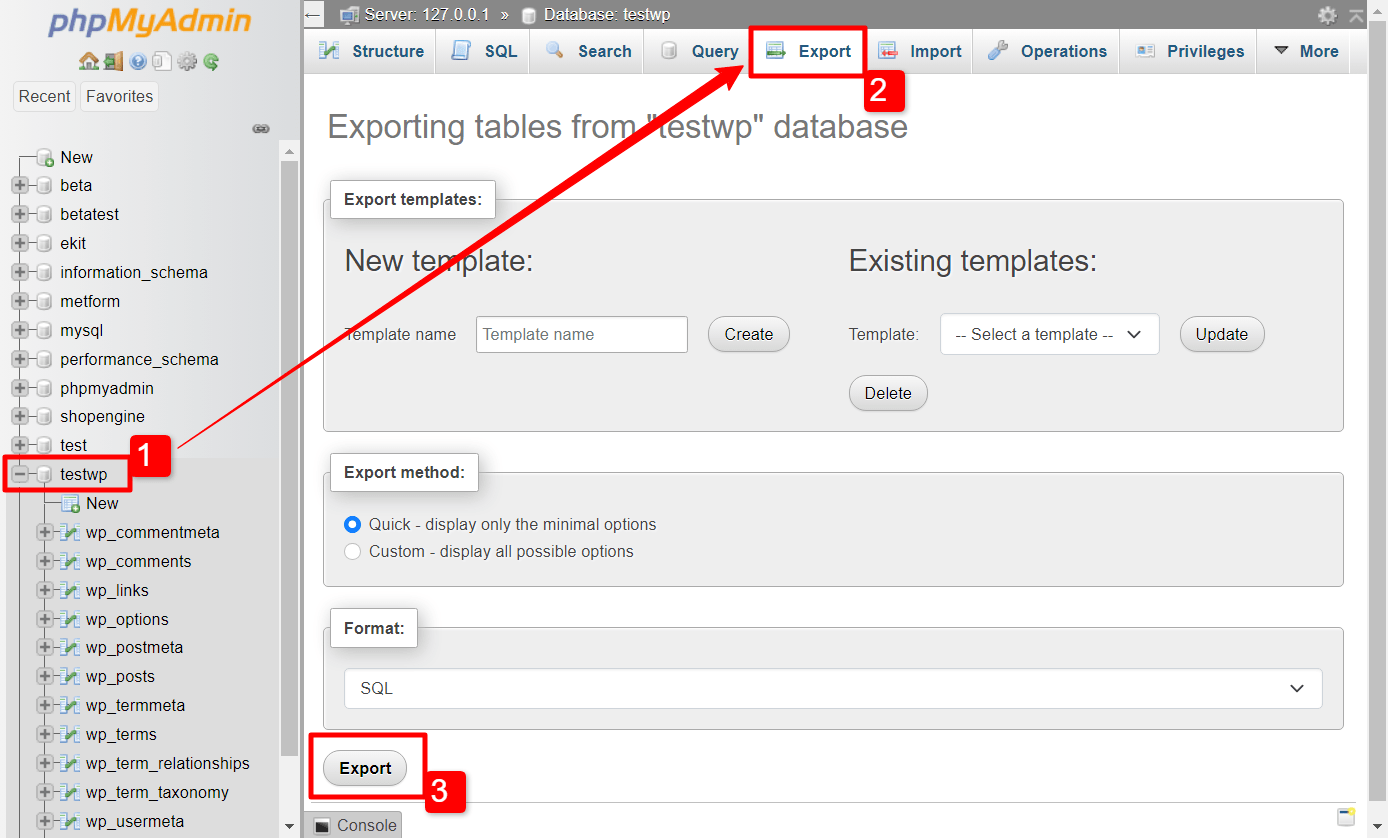
Steg 2: Gör ändringar i SQL-filen
Efter det måste du ersätta de lokala webbadresserna med domännamnet som du har valt för din webbplats.
- Öppna SQL-filen på ett anteckningsblock.
- Hitta och ersätt termen "localhost" med domännamnet.
- Spara ändringarna och stäng filen.
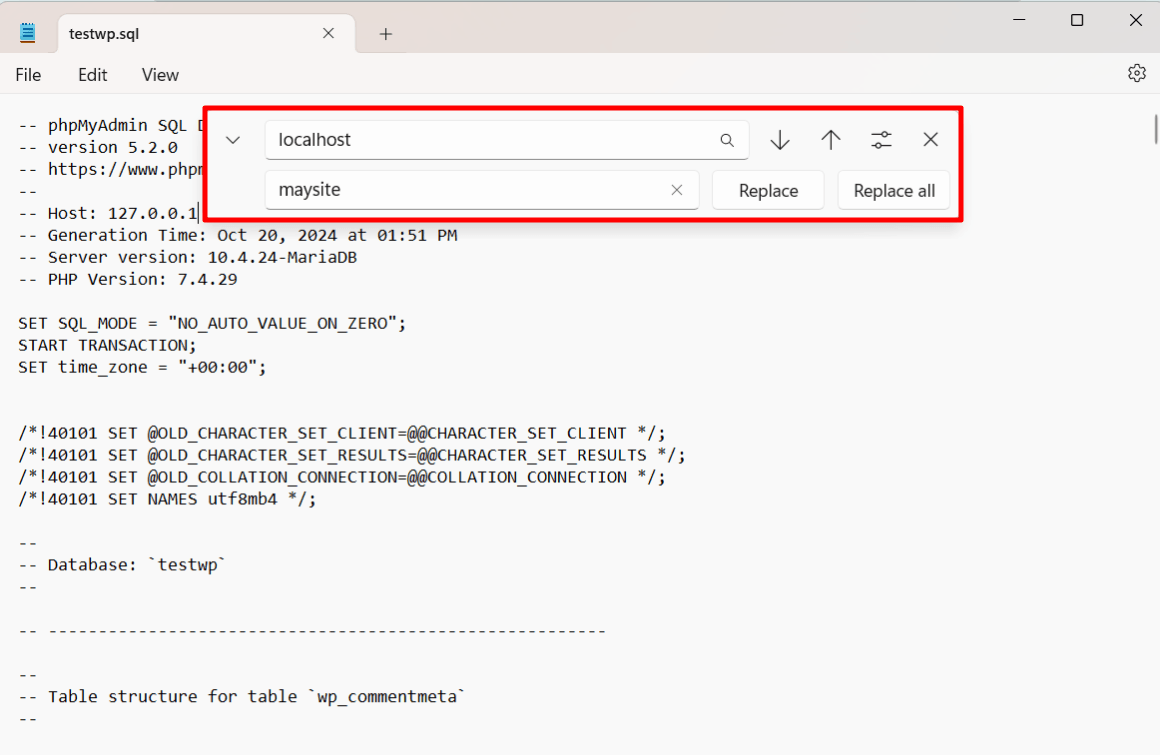
Steg 3: Skapa en ny databas på din liveserver
När du får en värdtjänst får du tillgång till en instrumentpanel som heter "cPanel" för din webbplats.
- Logga in på din webbhotells cPanel.
- Skapa en ny databas (se till att databasnamnet är inom 60 tecken).
- Lägg till en ny databasanvändare (MySQL-användare).
- Tilldela användaren till databasen med alla privilegier.
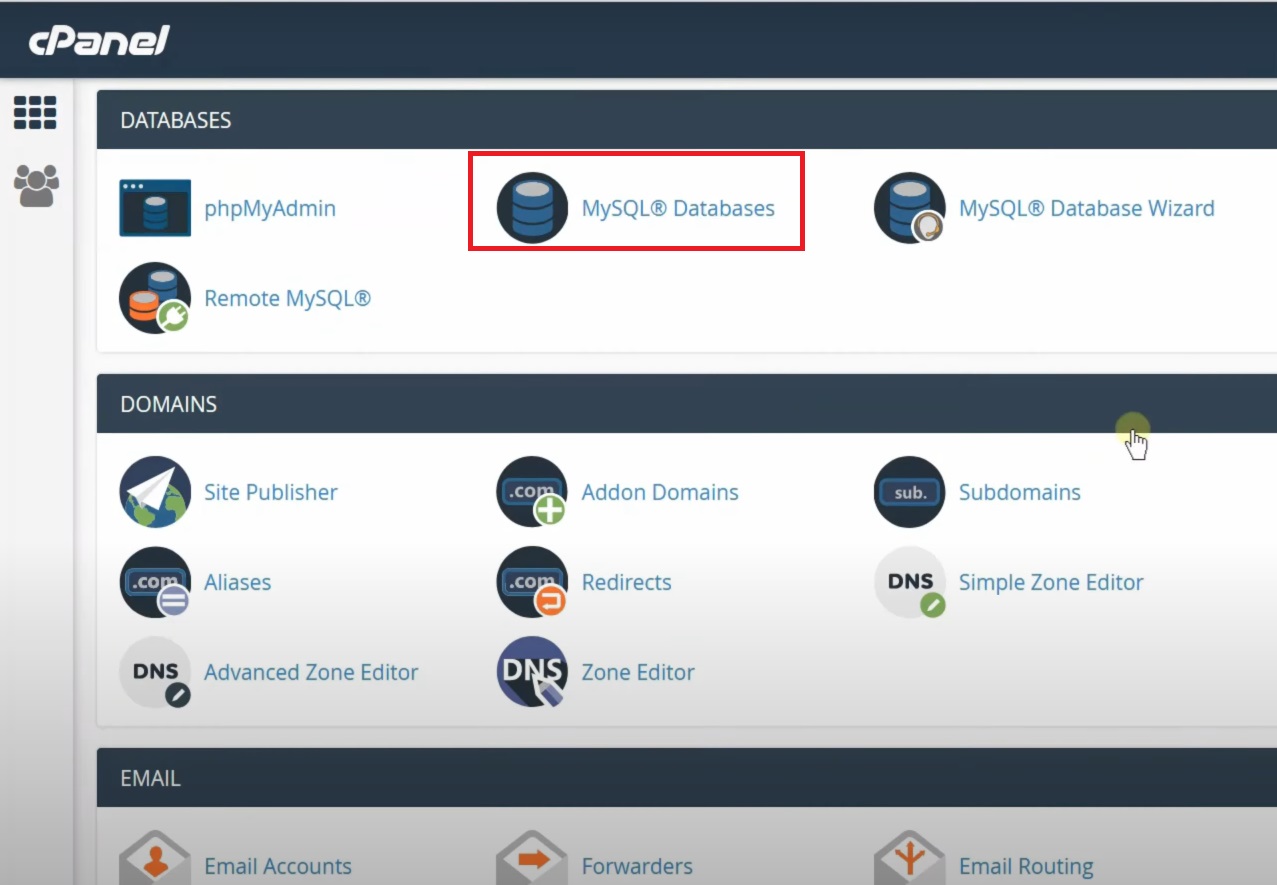
Steg 4: Importera din lokala databas till liveservern
Nu måste du importera databasen för din lokala WordPress-webbplats till live-värdservern. Detta är den centrala delen av att överföra din webbplats.
- Öppna phpMyAdmin i din värd cPanel.
- Välj den nya databasen du skapade och klicka på "Importera".
- Ladda upp .sql fil du exporterade från XAMPP.
Steg 5: Uppdatera wp-config.php fil
I det här steget kommer du att konfigurera din live WordPress-webbplats från filen wp-config.php.
- Hitta filen wp-config.php i FTP-klienten.
- Uppdatera databasnamnet, användaren och lösenordet för att matcha den nya databasen på din liveserver.
Det är allt. Du har nu överfört din webbplats från Xampp localhost till WordPress liveserver.
Metod 2: Hur man flyttar en WordPress-webbplats från Local WP till en live-värd
Local WP är en relativt ny men användarvänlig localhost-lösning skräddarsydd specifikt för WordPress. Så här flyttar du en webbplats från Local WP till en liveserver.
Steg 1: Exportera filerna från Local WP
I den lokala WP:n måste du först exportera din webbplats filer.
- Öppna Local WP och gå till webbplatsen du vill flytta.
- Klicka på alternativet "Exportera" och välj formatet för att exportera webbplatsen.
- Ladda ner webbplatsfilerna och databasen som en .zip-fil.
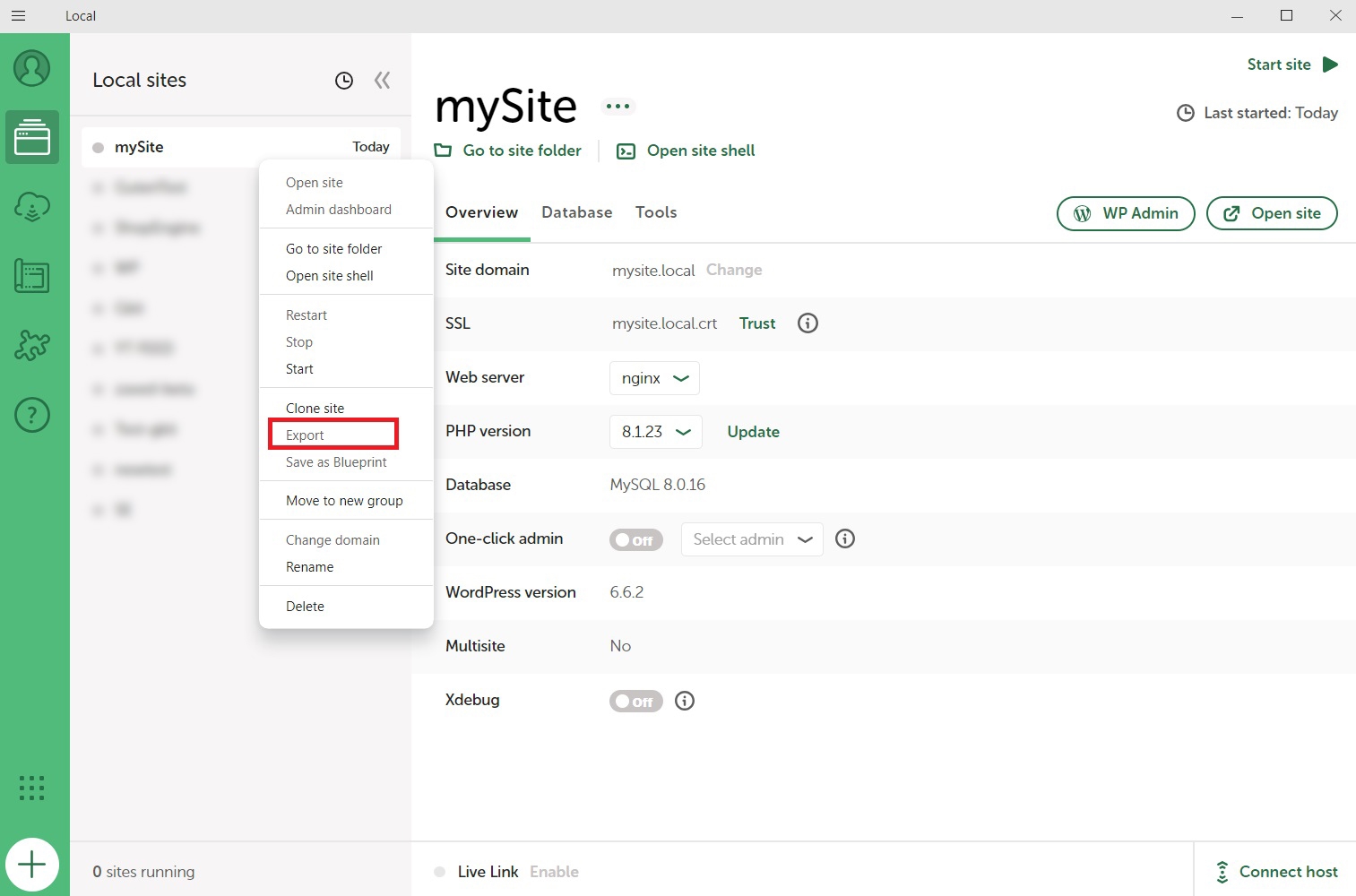
Steg 2: Skapa en ny databas på din liveserver
När du får en värdtjänst får du tillgång till en instrumentpanel som heter "cPanel" för din webbplats.
- Skapa en ny databas i din värdleverantörs cPanel.
- Lägg till en ny databas MySQL-användare.
- Tilldela användaren till databasen och ge alla privilegier.
Steg 3: Ladda upp filerna och importera databasen till liveservern
Nu är det dags att flytta filerna från en lokal wordpress-sajt till en liveserver.
- Extrahera .blixtlås fil som du har laddat ner.
- Öppna phpMyAdmin i din värd cPanel.
- Importera den lokala databasfilen från .blixtlås mapp.
Steg 4: Ändra webbadresserna för livewebbplatsdomänen
Webbadresserna på din lokala värd är inte desamma som livewebbplatsen. Så du måste ersätta de lokala webbadresserna enligt ditt domännamn på din webbplats.
Du kan ersätta webbadresserna genom att köra SQL-frågor eller använda ett WordPress-plugin.
Testa din live-webbplats för fel
När du har flyttat din webbplats till en liveserver är det viktigt att du kontrollerar den noggrant för att säkerställa att allt fungerar som det ska.
Börja med att testa för ev trasiga länkar eller saknade bilder, eftersom dessa lätt kan förbises under migration.
Kolla också det alla webbadresser är korrekta, speciellt om du har behövt ersätta lokala värdadresser.
Glöm inte att kontrollera att din plugins och teman fungerar korrekt och att det inte finns några problem med databasanslutningen. Att ta sig tid att testa din webbplats säkerställer att den är fullt fungerande och redo för din publik.
Avslutar
Att migrera en WordPress-webbplats från en lokal installation till en liveserver kan kännas lite lång och skrämmande till en början, men med rätt steg är det mycket enklare än det verkar.
Oavsett om du använder XAMPP eller Local WP är de viktigaste sakerna att komma ihåg att säkerhetskopiera din webbplats, ställa in databasen korrekt och noggrant testa för eventuella problem när den väl är aktiv. Genom att följa denna process kommer du att få din WordPress-webbplats igång smidigt på nolltid!


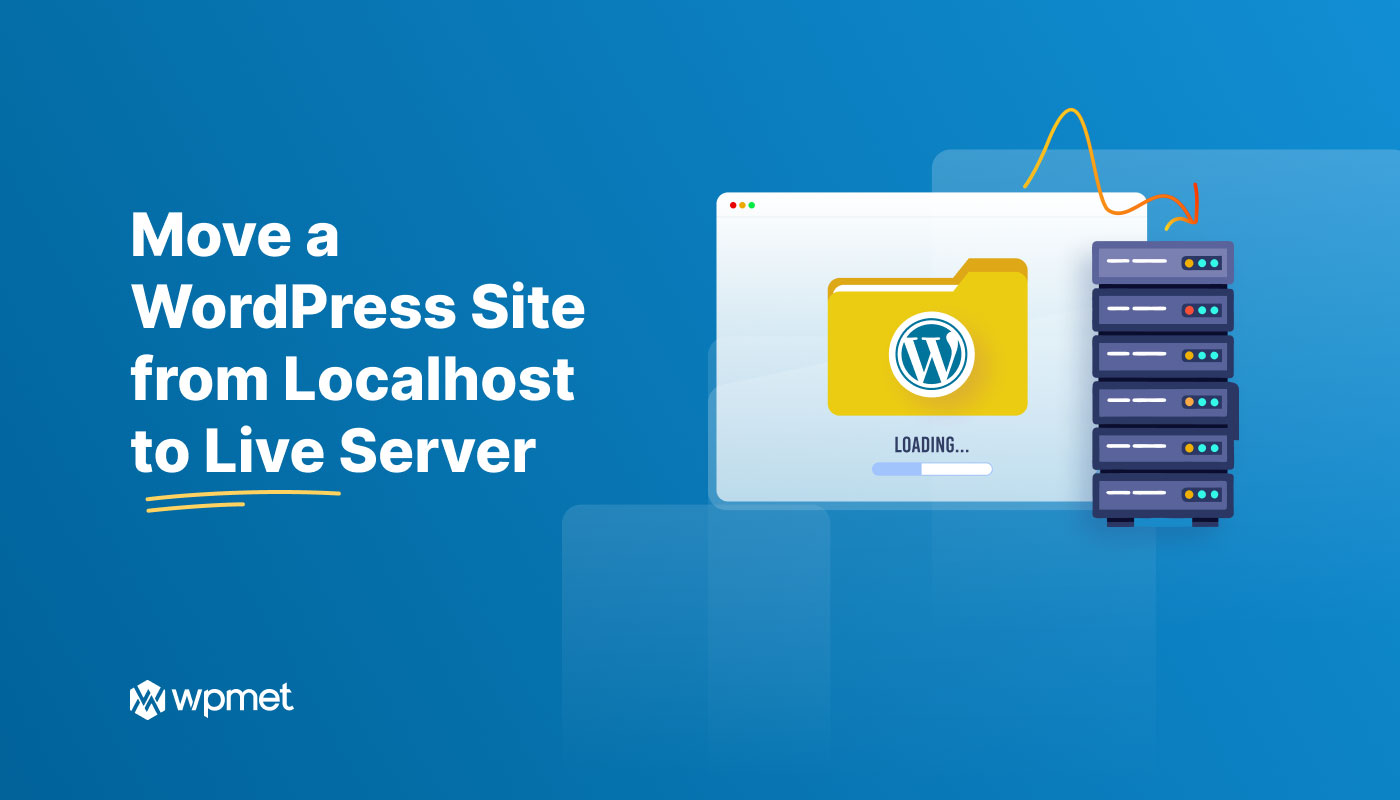
Lämna ett svar